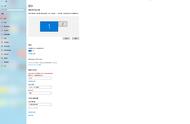电脑如何设置网络 (How to Set Up a Network on Your Computer)
在现代社会,网络已经成为我们日常生活中不可或缺的一部分。无论是工作、学习还是娱乐,稳定的网络连接都是必不可少的。本文将详细介绍如何在电脑上设置网络,包括有线网络和无线网络的配置步骤。
一、准备工作 (Preparation)
在开始设置网络之前,我们需要确保以下几点:
- 网络设备:确保你有一个路由器或调制解调器,以及必要的网络线缆。
- 电脑:确保你的电脑已开机,并且操作系统正常运行。
- 网络信息:如果你是通过ISP(互联网服务提供商)连接网络,确保你有必要的登录信息,例如用户名和密码。
二、有线网络设置 (Wired Network Setup)
有线网络通常通过以太网线连接电脑和路由器。以下是设置有线网络的步骤:
1. 连接设备 (Connecting Devices)
首先,将一端的以太网线插入电脑的以太网端口,另一端插入路由器的LAN端口。确保连接稳固。
2. 检查网络连接 (Checking Network Connection)
在Windows系统中,你可以通过以下步骤检查网络连接:
- 点击屏幕右下角的网络图标。
- 查看是否显示“已连接”状态。如果显示“未连接”,请检查线缆连接是否正常。
3. 配置网络设置 (Configuring Network Settings)
如果连接正常,但仍无法上网,可能需要手动配置网络设置:
- 打开“控制面板”。
- 选择“网络和共享中心”。
- 点击左侧的“更改适配器设置”。
- 右键点击“本地连接”,选择“属性”。
- 在“此连接使用下列项目”中,选择“Internet协议版本4(TCP/IPv4)”,然后点击“属性”。
- 选择“自动获取IP地址”和“自动获取DNS服务器地址”,然后点击“确定”。
4. 测试网络连接 (Testing Network Connection)
完成设置后,打开浏览器,尝试访问一个网站,检查网络是否正常。如果可以访问,恭喜你,网络设置成功!
三、无线网络设置 (Wireless Network Setup)
无线网络的设置相对简单,但需要确保你的电脑配备了无线网卡。以下是设置无线网络的步骤:
1. 打开无线功能 (Turning on Wireless)
确保你的电脑的无线功能已开启。大多数笔记本电脑都有一个专用的无线开关,或者可以通过键盘快捷键(如Fn F2)打开。
2. 连接到无线网络 (Connecting to Wireless Network)
- 点击屏幕右下角的无线网络图标。
- 从列表中选择你要连接的无线网络。
- 输入无线网络密码(如果有),然后点击“连接”。
3. 配置无线网络设置 (Configuring Wireless Network Settings)
如果连接成功,但仍无法上网,可以尝试手动配置无线网络设置:
- 打开“控制面板”。
- 选择“网络和共享中心”。
- 点击“更改适配器设置”。
- 右键点击“无线网络连接”,选择“属性”。
- 在“此连接使用下列项目”中,选择“Internet协议版本4(TCP/IPv4)”,然后点击“属性”。
- 选择“自动获取IP地址”和“自动获取DNS服务器地址”,然后点击“确定”。
4. 测试无线网络连接 (Testing Wireless Network Connection)
四、故障排除 (Troubleshooting)
在设置网络的过程中,有时可能会遇到一些问题。以下是一些常见问题及其解决方案:
1. 无法连接到网络 (Unable to Connect to Network)
- 检查网络线缆是否连接正常,确保路由器和调制解调器已开机。
- 如果是无线网络,确保无线功能已开启,并且输入的密码正确。
2. 网络速度慢 (Slow Network Speed)
- 检查网络带宽,确保没有其他设备占用过多带宽。
- 尝试重启路由器和调制解调器。
3. IP地址冲突 (IP Address Conflict)
- 如果出现IP地址冲突,尝试重新启动电脑,或者在网络设置中选择“释放”和“续租IP地址”。
4. DNS解析失败 (DNS Resolution Failure)
- 如果无法访问某些网站,可能是DNS设置问题。可以尝试使用公共DNS服务器(如Google的8.8.8.8和8.8.4.4)。
五、网络安全设置 (Network Security Settings)
在设置完网络后,确保网络安全也是非常重要的。以下是一些基本的网络安全设置:
1. 更改默认密码 (Changing Default Password)
许多路由器的默认密码是公开的,因此建议在设置路由器时更改默认密码。
2. 启用WPA2加密 (Enabling WPA2 Encryption)
确保无线网络使用WPA2加密,这样可以有效保护你的网络不被未经授权的用户访问。
3. 定期更新固件 (Regularly Updating Firmware)
定期检查路由器的固件更新,以确保网络安全性和性能。
4. 使用防火墙 (Using a Firewall)
确保电脑和路由器都启用防火墙,以防止潜在的网络攻击。
六、总结 (Conclusion)
通过以上步骤,你可以轻松地在电脑上设置网络。无论是有线网络还是无线网络,掌握基本的网络设置和故障排除技巧,将帮助你更好地使用网络。在享受网络带来的便利的同时,也要注意网络安全,保护个人信息和隐私。希望本文能对你有所帮助,祝你网络设置顺利!
内容摘自:https://www.wkzy.net/cygs/501.html
,